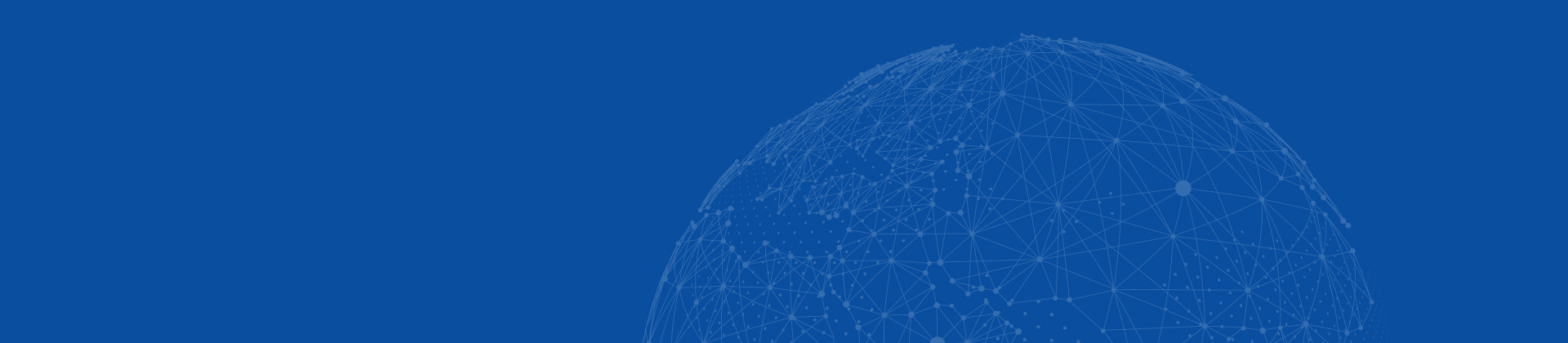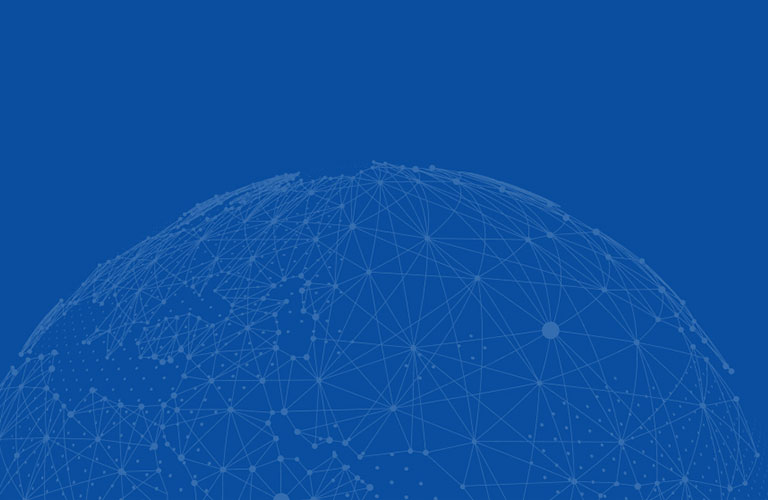Web Client 是 SAP 开发的一款基于浏览器的用户界面,为用户提供便捷、灵活的 SAP 系统访问方式。它采用交互式设计,界面友好,支持电脑、智能手机等多种终端设备,使用户无论身处何地都能高效执行任务并获取系统数据。作为 SAP 系统的关键入口,Web Client 凭借其易用性和跨平台特性,成为用户管理和使用 SAP 系统的得力助手。
下面就来介绍一下在SAP Business One中Web Client的正确安装。
一、客户端安装
1.找到SAP Business One客户端安装包
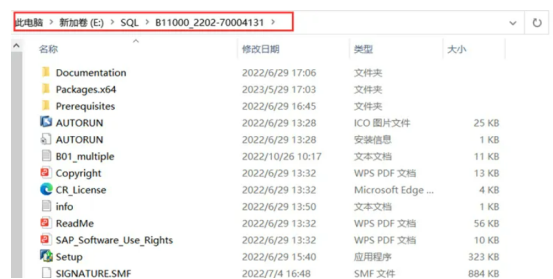
2. 以管理员身份运行SAP Business One安装包的setup
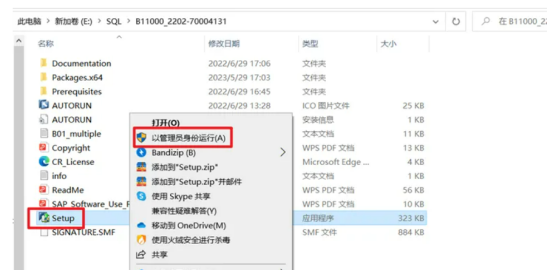
3. 进入设置向导,点击下一步
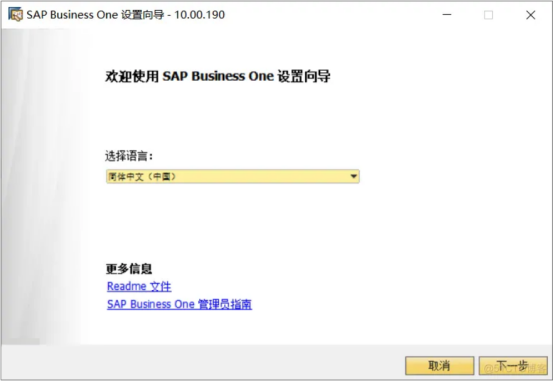
4. 选择“执行设置”,点击下一步

5. 选择“使用上次向导运行的设置”,点击下一步
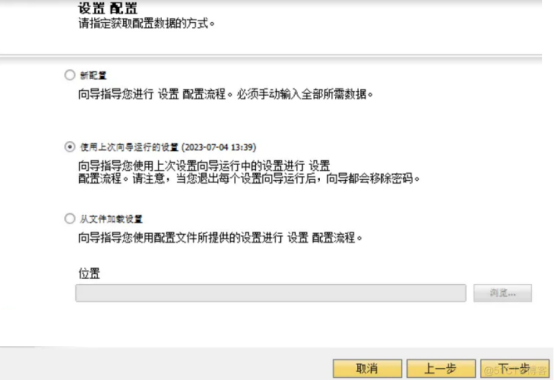
6. 保持原有设置不作改动,继续点击下一步
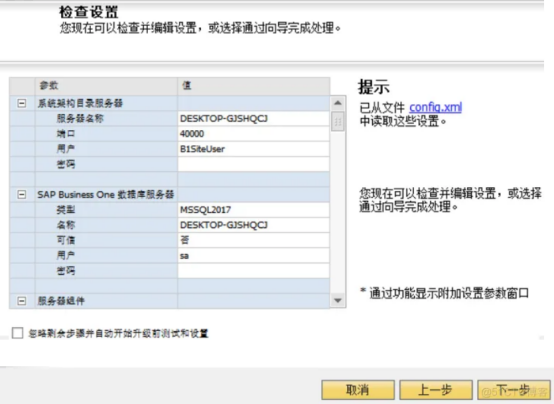
7. 选择“连接本地系统架构目录”,点击下一步
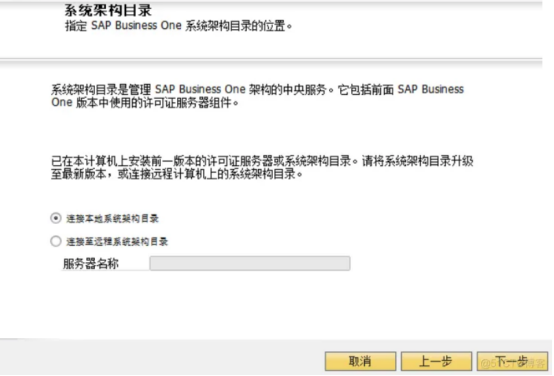
8. 输入安装时的密码,点击下一步
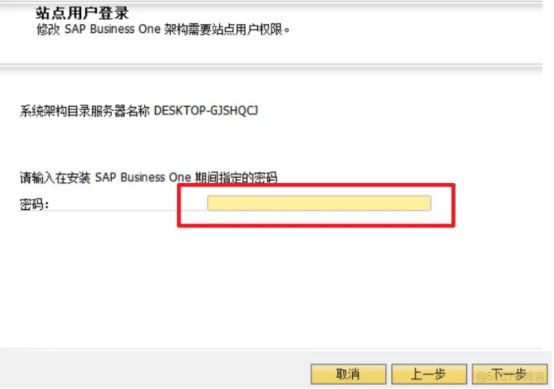
9. 选择正确的“数据库服务器类型”和“服务器名称”,点击下一步
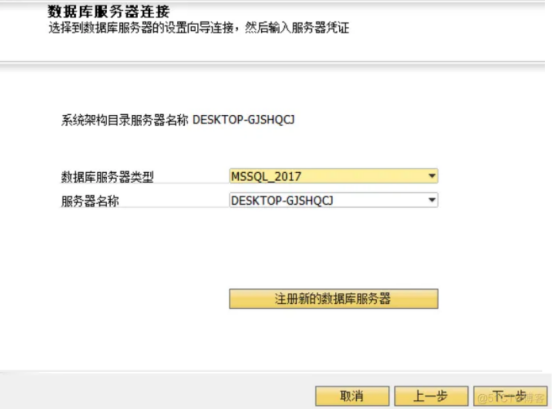
10. 勾选安装“Service layer”和“Web Client”这两个组件,点击下一步
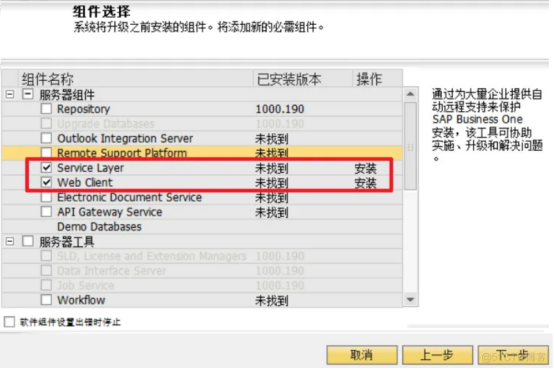
11. 如果没有多个服务器,建议去除“安装服务层负载均衡器”的勾选,点击下一步
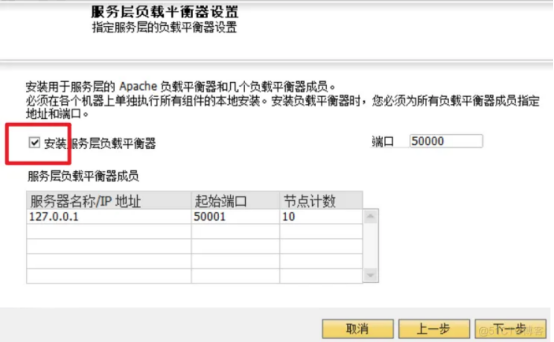
12. 保持系统默认端口选项,点击下一步

13. 直接点击下一步
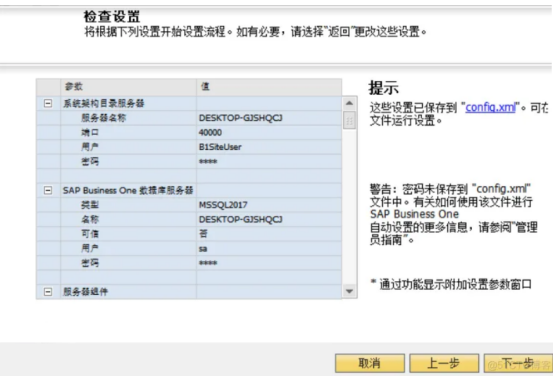
14. 点击设置

二、web客户端登录
1. 在系统界面中点击Web客户端
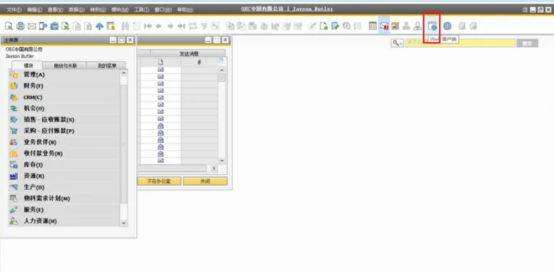
2. 进入登录界面
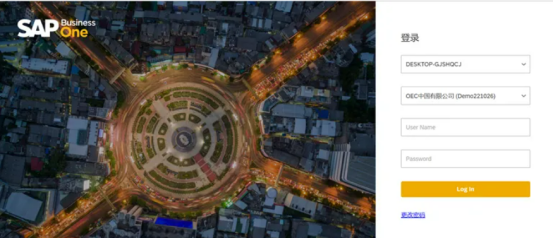
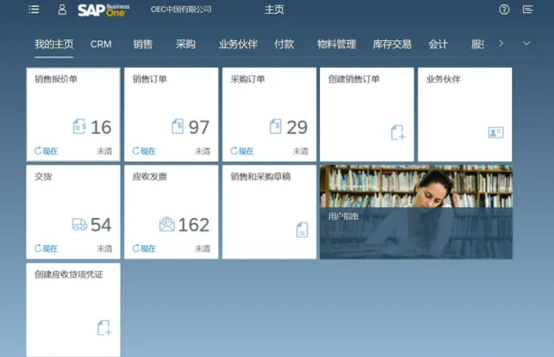
3. 也可以用网址登录Web客户端

4. 可以通过Services Tools进入
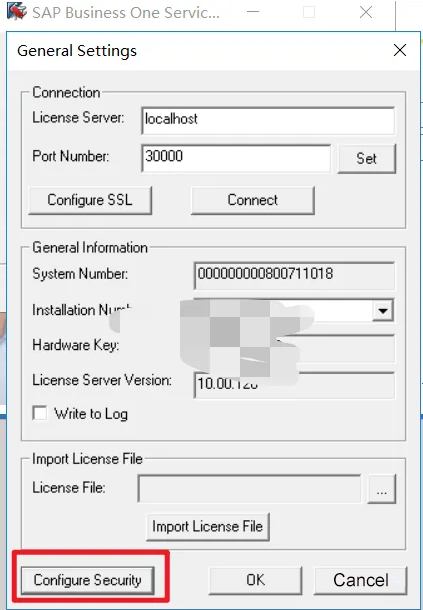
5. 登录B1SITEUSER用户,输入正确的用户名和密码
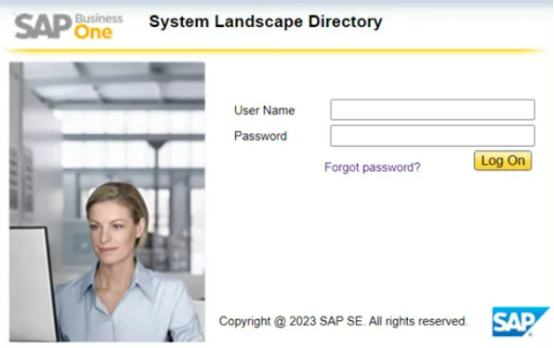
6. 通过External Mapping页签下输入外网IP通过手机登录
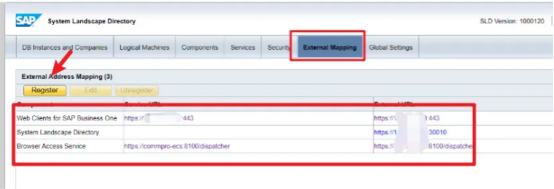
以上,就是SAP Business One 10.0版本中Web Client安装的完整操作流程。如果您在实施过程中需要进一步的技术支持,或希望了解更多高效使用技巧与常见问题解决方案,我们的专业团队随时为您提供协助,欢迎通过指定联系方式与我们沟通。